推薦系統(tǒng)下載分類: 最新Windows10系統(tǒng)下載 最新Windows7系統(tǒng)下載 xp系統(tǒng)下載 電腦公司W(wǎng)indows7 64位裝機萬能版下載
【訊讀PDF免費版下載】訊讀PDF免費版 v3.1.3.5 電腦pc版
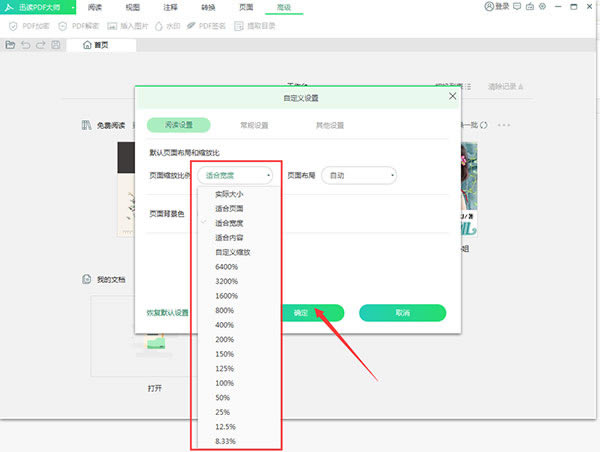
- 軟件類型:辦公軟件
- 軟件語言:簡體中文
- 授權(quán)方式:免費軟件
- 更新時間:2024-11-05
- 閱讀次數(shù):次
- 推薦星級:
- 運行環(huán)境:WinXP,Win7,Win10,Win11
軟件介紹
訊讀PDF免費版是一款十分強大的PDF文件轉(zhuǎn)換和編輯軟件,擁有專業(yè)的PDF編輯工具以及內(nèi)置強大的PDF閱讀功能,為廣大用戶提供了強大的PDF編輯能力,你可以像Word一樣隨心所欲地編輯PDF,還可以幫助大家流暢閱讀PDF,讓閱讀成為一種習慣和享受,同時還支持EPUB、MOBI等多種文檔格式,是辦公人士及熱愛閱讀的朋友不二之選。
訊讀PDF免費版還提供多種閱讀模式,全屏、縮略、日讀、夜讀護眼模式、幻燈片模式,保護你的眼睛,有需要該軟件的歡迎來本站下載使用!
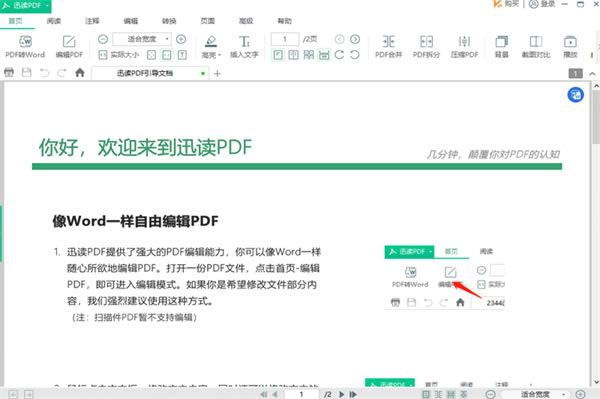
軟件特色
極速轉(zhuǎn)換 精準復刻
拒絕等待,一秒完成
閃電響應 小而精美
更好的體驗,更好的你
頁面處理
PDF合并、PDF拆分、提取頁面
轉(zhuǎn)換文檔、刪除頁面、插入頁面
強大注釋
插入文字、自由畫筆、自定義印章
高亮文本、波浪線、局部著色處理
安全
加密、數(shù)字簽名、權(quán)限處理
解密、全局水印、數(shù)據(jù)恢復
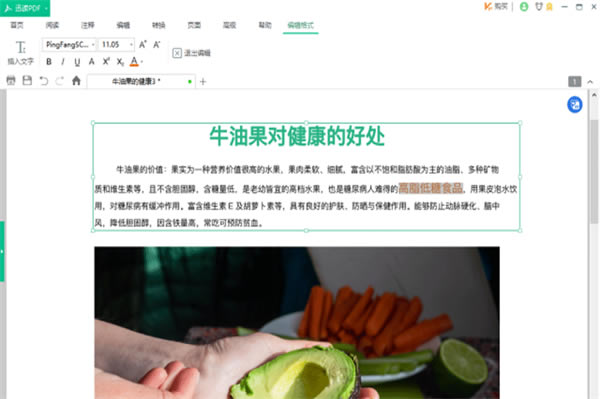
軟件功能
1、啟動快,體積小
迅讀PDF大師能在幾秒內(nèi)就能打開一張大張的pdf文件,而且內(nèi)存極小,毫不拖累電腦。
2、多種閱讀
提供多種閱讀模式,全屏、縮略、日讀、夜讀、護眼模式、幻燈片模式,保護你的眼睛。
3、精確查找
能精確查找到使用過的PDF文件,還有目錄功能使閱讀更加精準。
4、兼容Adobe Reader格式
軟件完全兼容Adobe Reader格式,還同時支持EPUB、MOBI等多種文檔格式。
5、文件轉(zhuǎn)化,得心應手
提供pdf轉(zhuǎn)換功能,導出word、excel、 ppt等Office文件格式
迅讀PDF免費版快捷鍵怎么修改
1、打開迅讀PDF大師,點擊右上角的“快捷鍵設(shè)置”圖標;
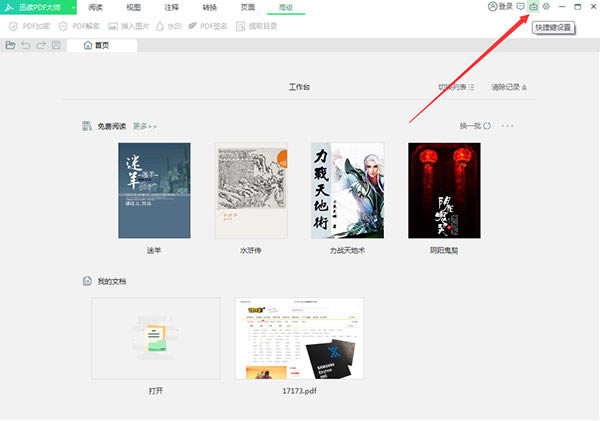
2、這時快捷鍵設(shè)置頁面便會自動彈出;
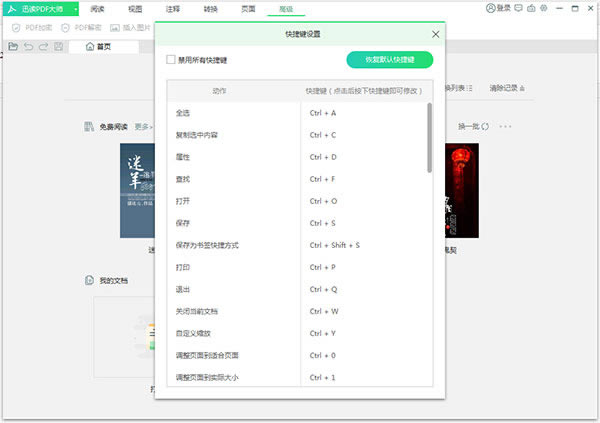
3、最后,點擊欲修改的快捷鍵,并輸入要設(shè)置的鍵位,就可以了。
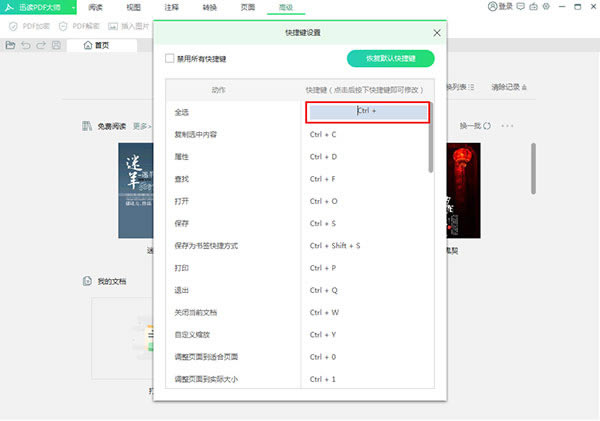
迅讀PDF免費版頁面大小怎么調(diào)
1、首先,打開迅讀PDF免費版,點擊右上角的“設(shè)置中心”圖標;
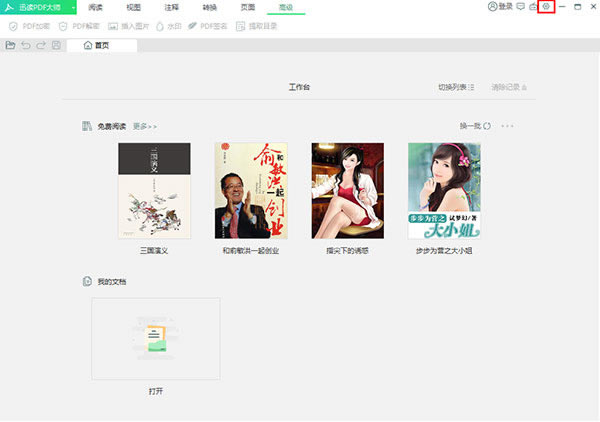
2、在自定義設(shè)置頁面中的“閱讀設(shè)置”一欄內(nèi)可以看到頁面縮放比例默認為“適合寬度”;
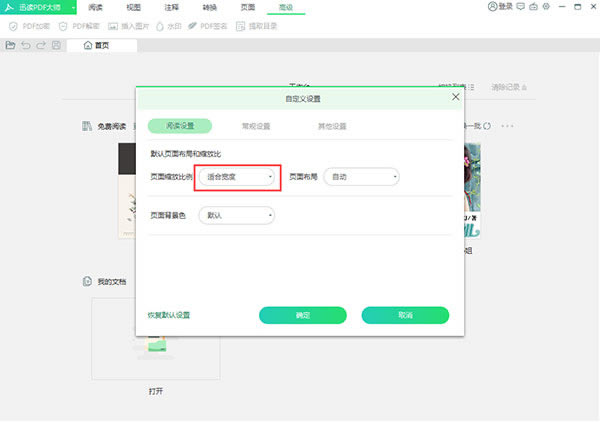
3、最后,只需要下拉頁面縮放比例,并在選擇合適的寬度后按下“確定”即可!另外,還可以在頁面布局一欄,選擇喜歡的頁面布局方式。
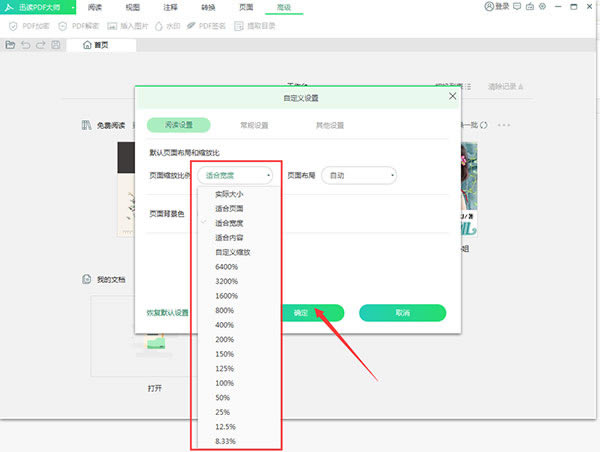
相關(guān)問題
Q:迅讀PDF支持哪些文檔格式?
A:完全兼容Adobe Reader格式,還同時支持EPUB、MOBI、TXT等多種文檔格式
Q:首頁"免費閱讀"的文檔來自哪里?是否需要付費?還有更多文檔嗎?
A:免費閱讀的小說都來自于米看小說網(wǎng),是迅讀跟米看進行合作的結(jié)果,所有的文檔有版權(quán)。在迅讀,小說都是免費閱讀的。目前共有4000+的小說,你可以點擊更多進行查找。
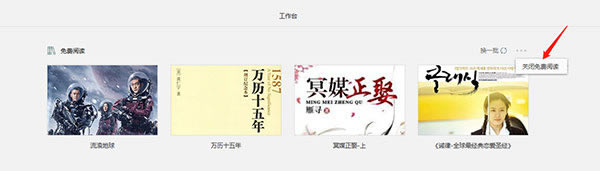
Q:以前是下載,為何更新后不能下載了?
A: 我們將小說直接放在了網(wǎng)頁上,可以直接在PDF內(nèi)部閱讀。
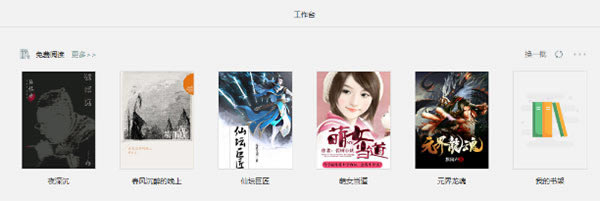
Q:可以搜索小說看嗎?
A: 可以,從更多那里進入,會到小說網(wǎng)站主頁,可以進行搜索。
Q:首頁“免費閱讀”在哪里關(guān)閉?不小心關(guān)閉了在哪里恢復?
A:你可以點擊免費的右邊的三個點,對彈出的“關(guān)閉免費閱讀”點擊即可關(guān)閉;如意 外關(guān)閉,希望恢復,可以在軟件右上角的設(shè)置-其他設(shè)置-開啟免費閱讀打勾。
關(guān)閉免費閱讀
恢復免費閱讀:找到設(shè)置,其他設(shè)置-勾選開啟首頁免費閱讀。
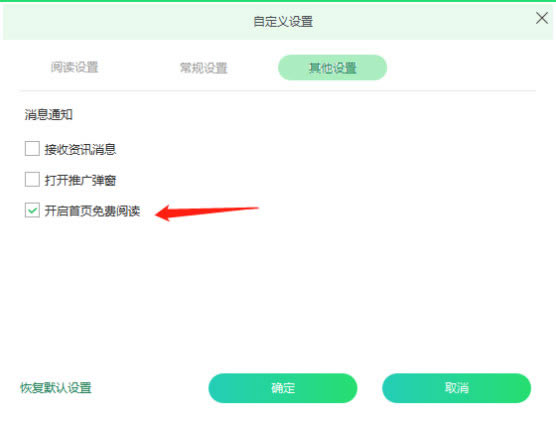
Q:在免費閱讀看過的小說,都去哪了呢?能記住看過的位置嗎?
A:在閱讀的時候可以加入書架,可以直接從首頁-書架找到;也可以點擊更多,到“我看過”的目錄里去找。版本2.7.2.5現(xiàn)在是能記住文檔閱讀的位置。
Q:如果將文檔置頂?
A:鼠標移入文檔,點擊置頂。
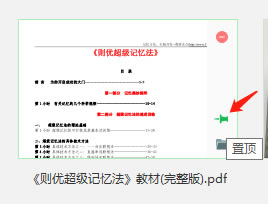
Q:如何找到文檔的所在文件夾
A:以下2個方法都可以快速找到:
打開文件夾
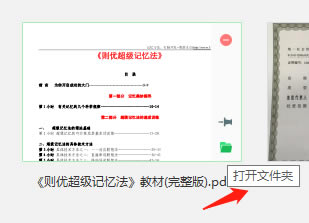
或切換列表,直接查看地址
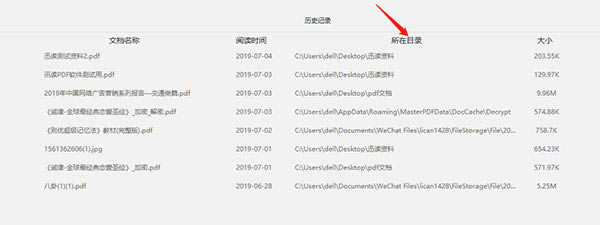
Q:有幾種閱讀模式?
A:四種:單頁、雙頁、連續(xù)、書本。在軟件右下角可以快速切換
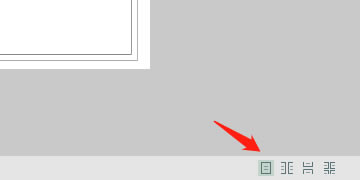
Q:有局部放大器的功能嗎?
A:很快我們會上線此功能,暫時你可以按住ctrl放大頁面來進行觀看
Q:高分屏、高DPI、大的圖紙,顯示字體很小,顏色也很模糊?
A:你好,此功能已進入我們的優(yōu)化,即將上線,敬請期待。
Q:是否有截圖功能?
A:有的,在閱讀頁面下的最后一欄:截圖。
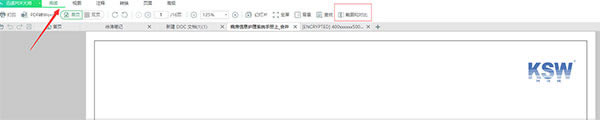
Q:網(wǎng)易有道詞典不能取詞劃詞?
A:有道詞典已經(jīng)支持
1、打開網(wǎng)易有道詞典,勾選取詞劃詞
2、點擊頭像-找到設(shè)置-取詞劃詞設(shè)置:勾選對所有軟件開啟強力OCR取詞
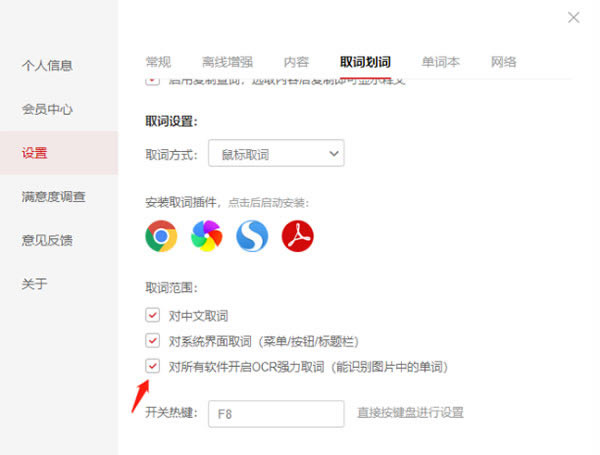
如果將有道詞典版本升級到8.8.0.0,迅讀版本升級到2.7.3.5之后可不需要勾選OCR強力取詞選項。
Q:迅讀PDF如何查找文檔內(nèi)內(nèi)容?
A:使用快捷鍵:CTRL+F。
第一步:確認你的文檔類型,查找只能查找PDF文件,epub等格式的文件不能查找;
第二步:對于pdf文件,查看你的文檔是圖片還是文字,方式是鼠標左鍵選擇,如果能選擇則是文字,如果出現(xiàn)手掌,則是圖片;查找只能查找出文字內(nèi)容,不能查找出圖片內(nèi)容。
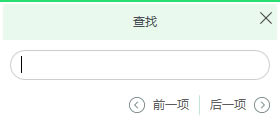
特別說明:在2.7.2.5版本我們更新了查找功能,查找變得更加好用。
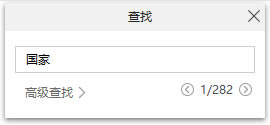
Q:高級查找是什么?
A:高級查找是對查找的升級,不僅包含了查找范圍:全詞匹配/區(qū)分大小寫/包含書簽/包含注釋等,還能將查找結(jié)果進行目錄處理,方便你管理查找到的結(jié)果。
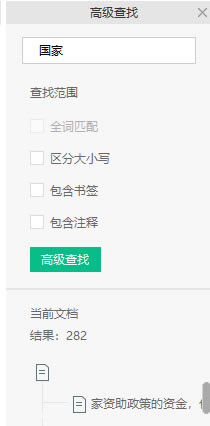
Q:為什么使用不了查找功能?
A:文件內(nèi)容如果是類似圖片格式的掃描件,就使用不了查找功能。(判斷方法:文件內(nèi)容是否可用鼠標選中)
1贛教云教學通2.0-贛教云教學通2.0下載 v5......
2step7 microwin-西門子PLC S7......
3百度網(wǎng)盤清爽精簡純凈版-網(wǎng)盤工具-百度網(wǎng)盤清爽精......
4360安全瀏覽器-瀏覽器-360安全瀏覽器下載 ......
5谷歌瀏覽器 XP版-谷歌瀏覽器 XP版-谷歌瀏覽......
6Kittenblock重慶教育專用版-機器人編程......
7seo外鏈助手(超級外鏈) -SEO外鏈優(yōu)化工具......
8小米運動刷步數(shù)神器-小米運動刷步數(shù)神器下載 v2......

